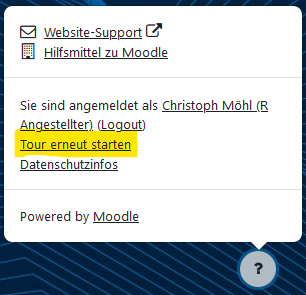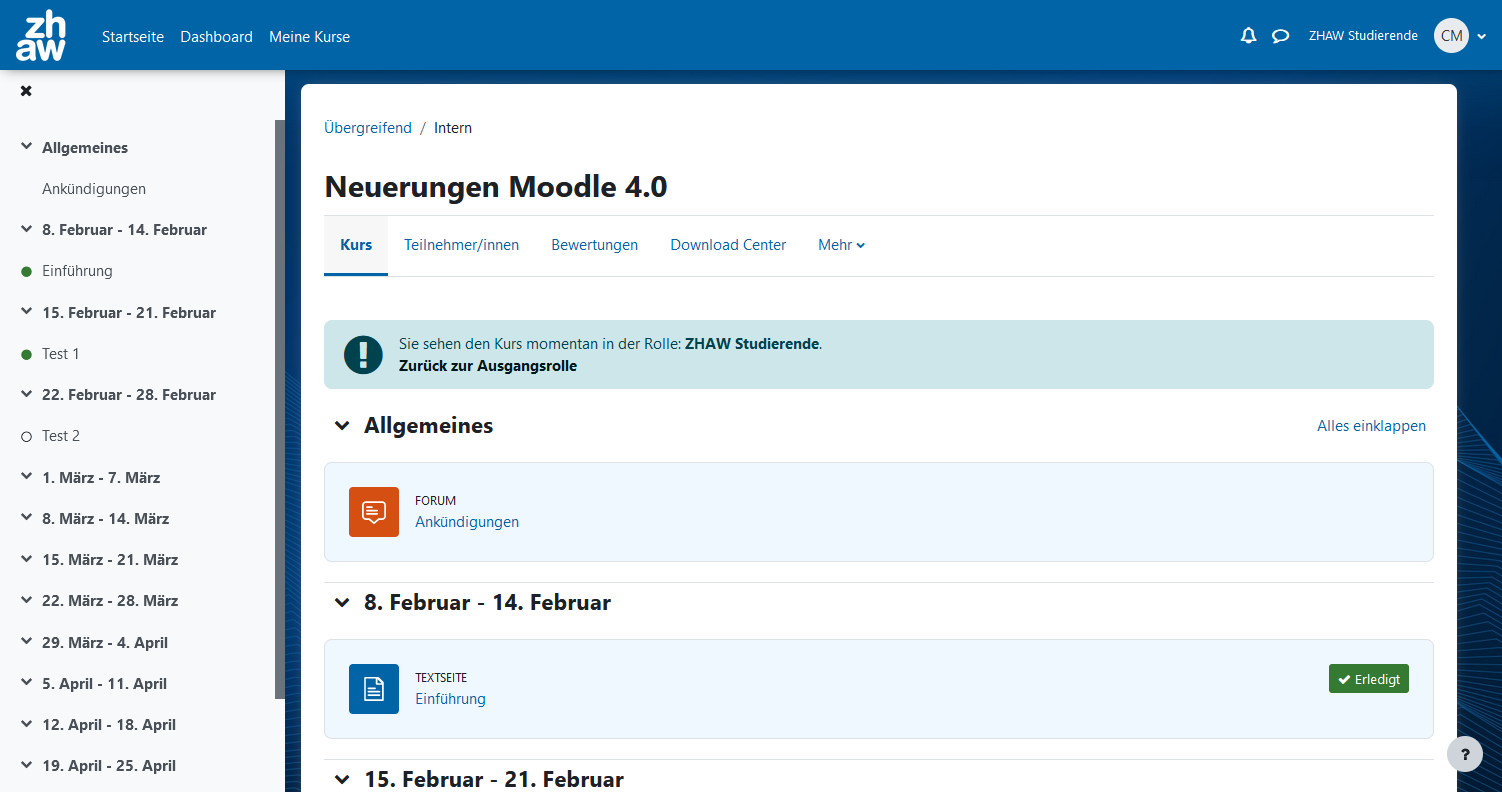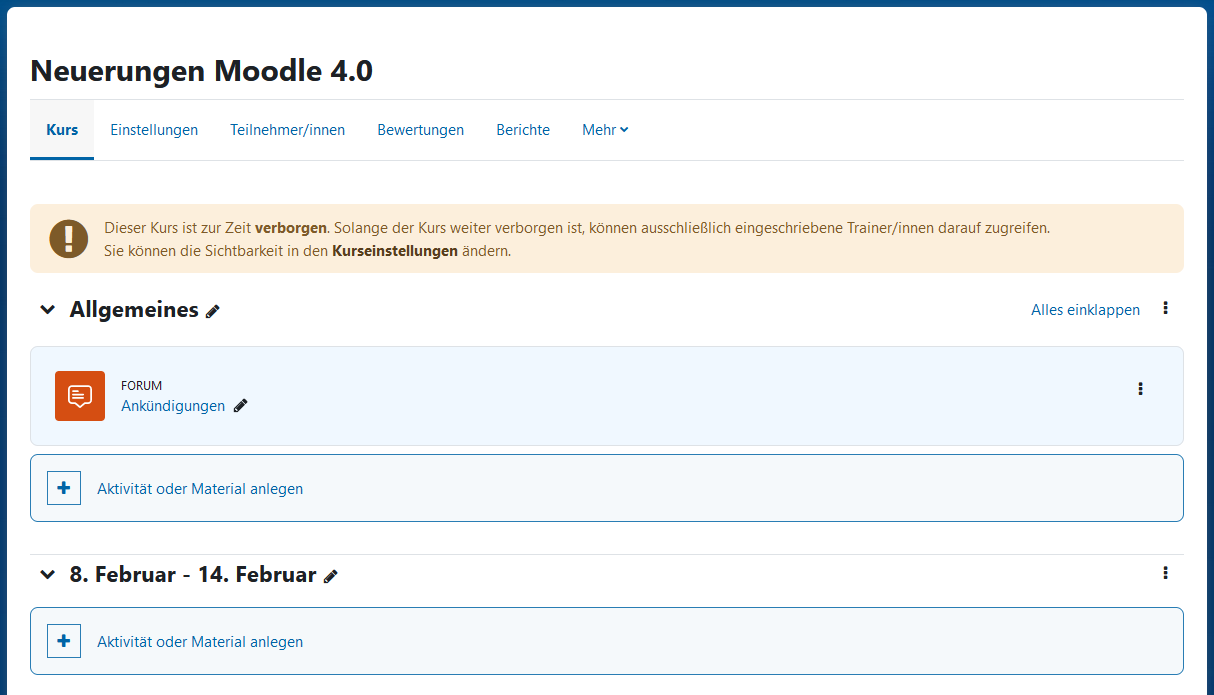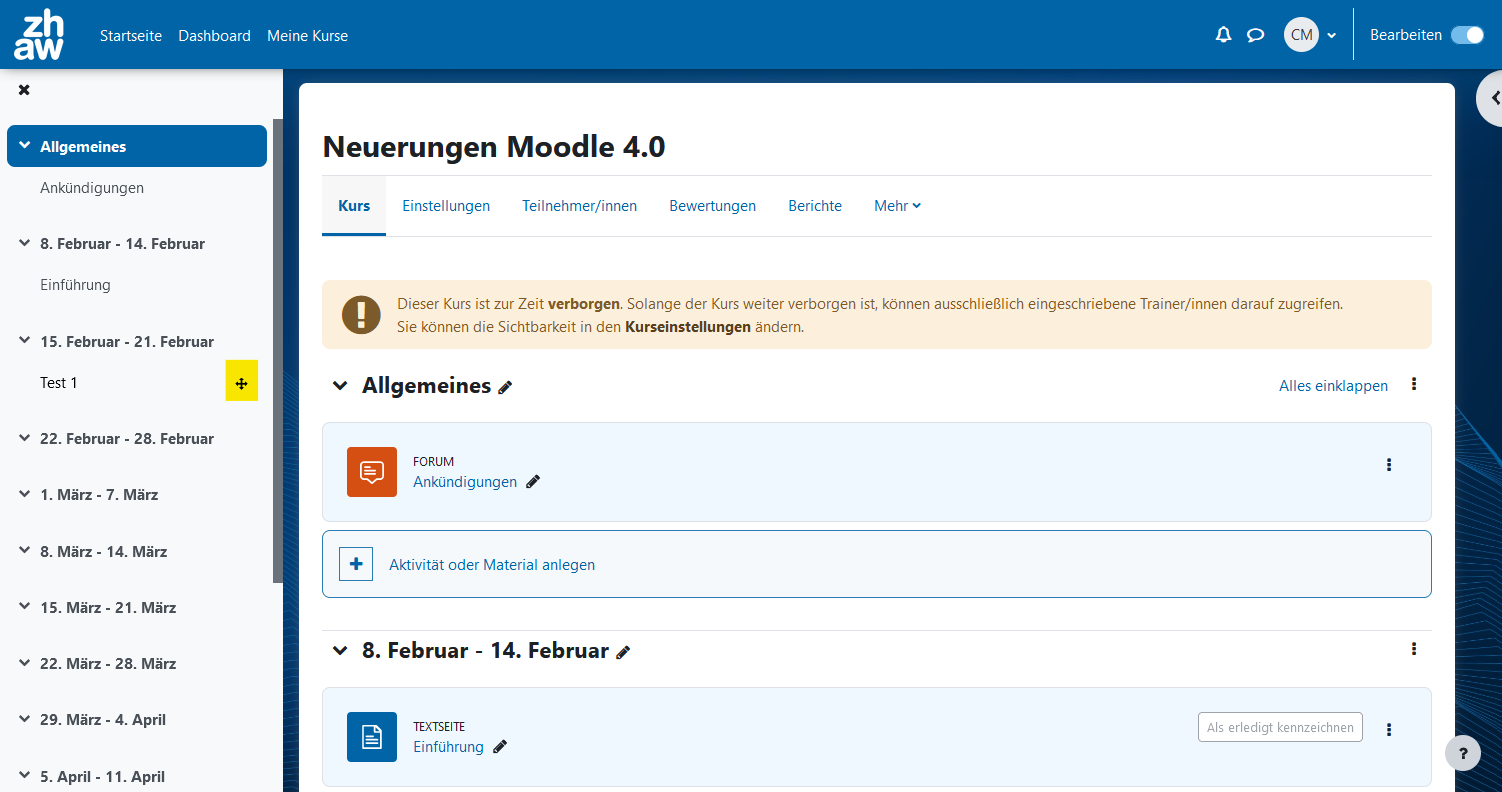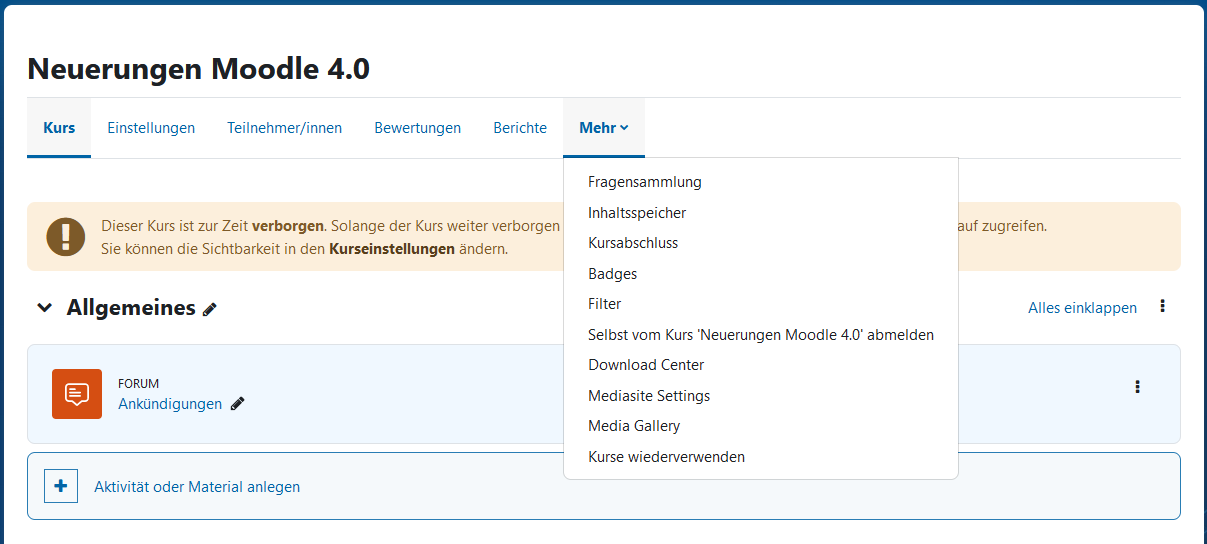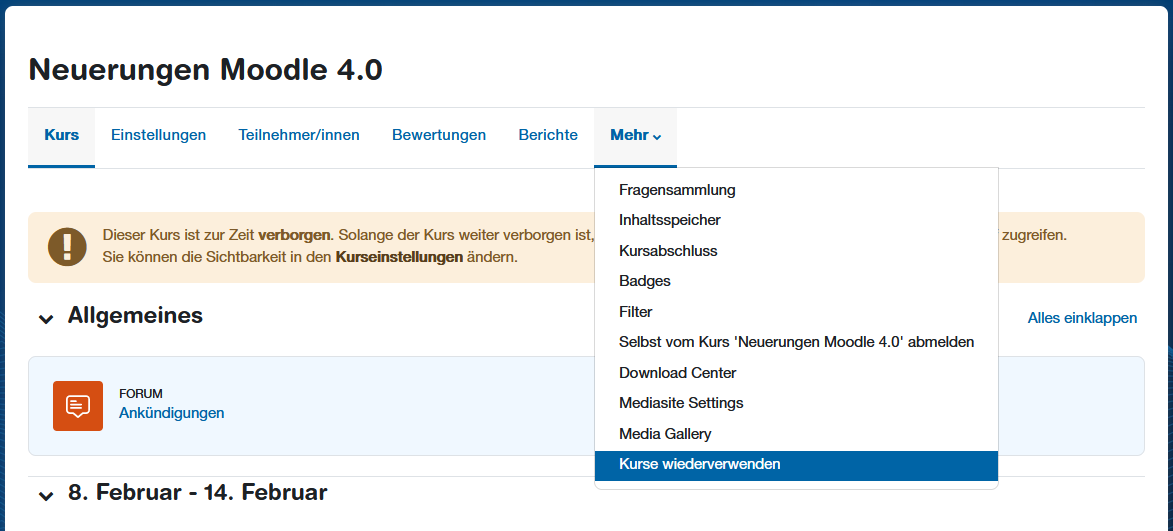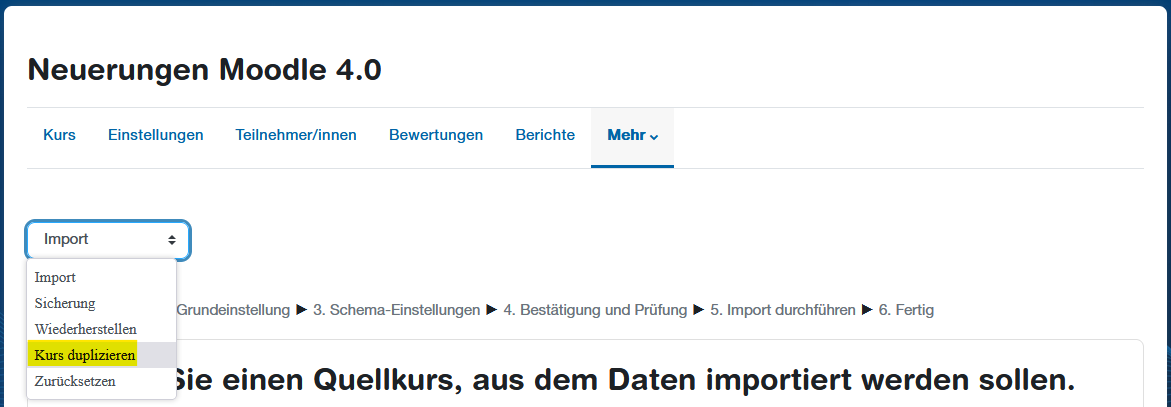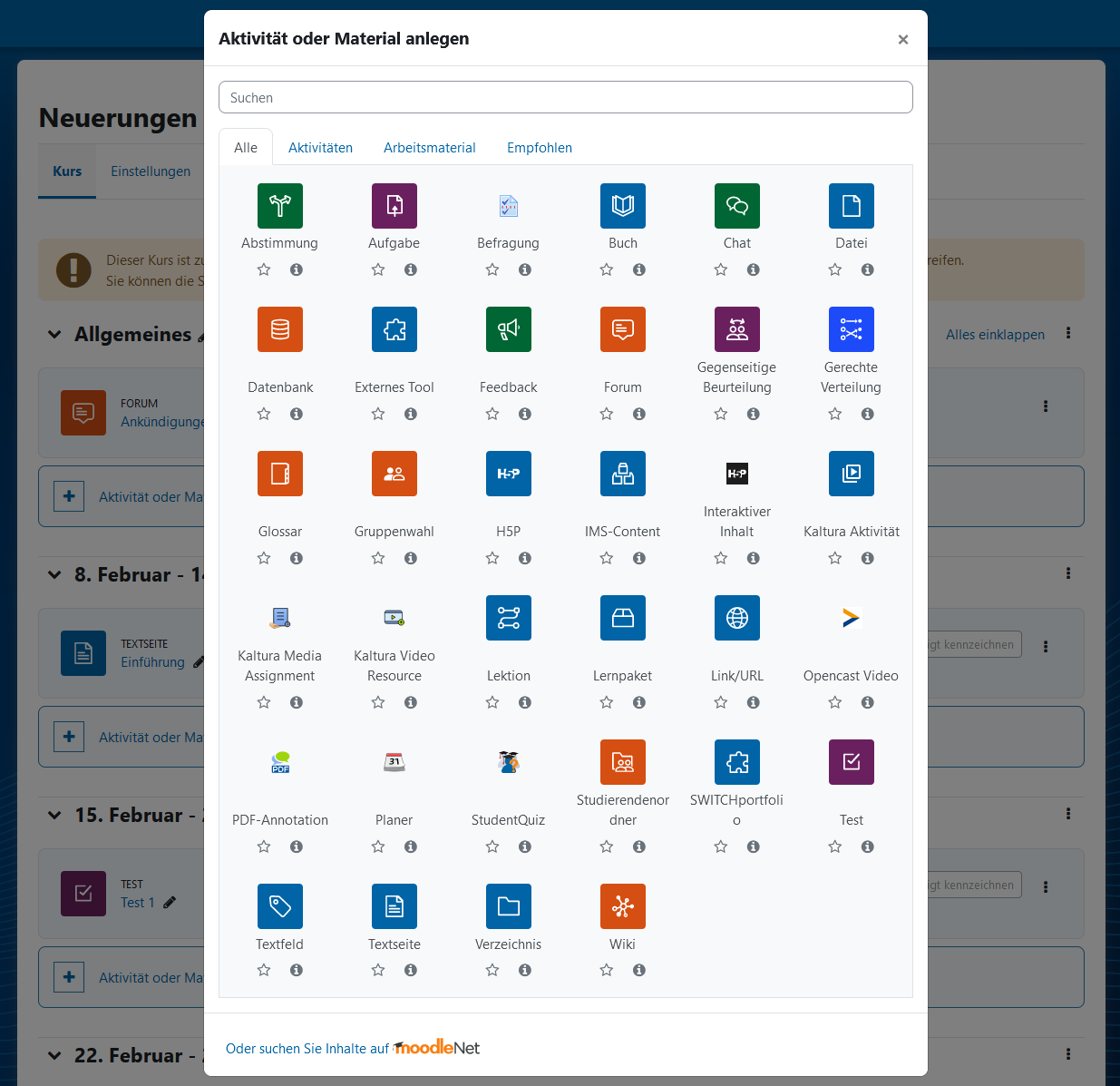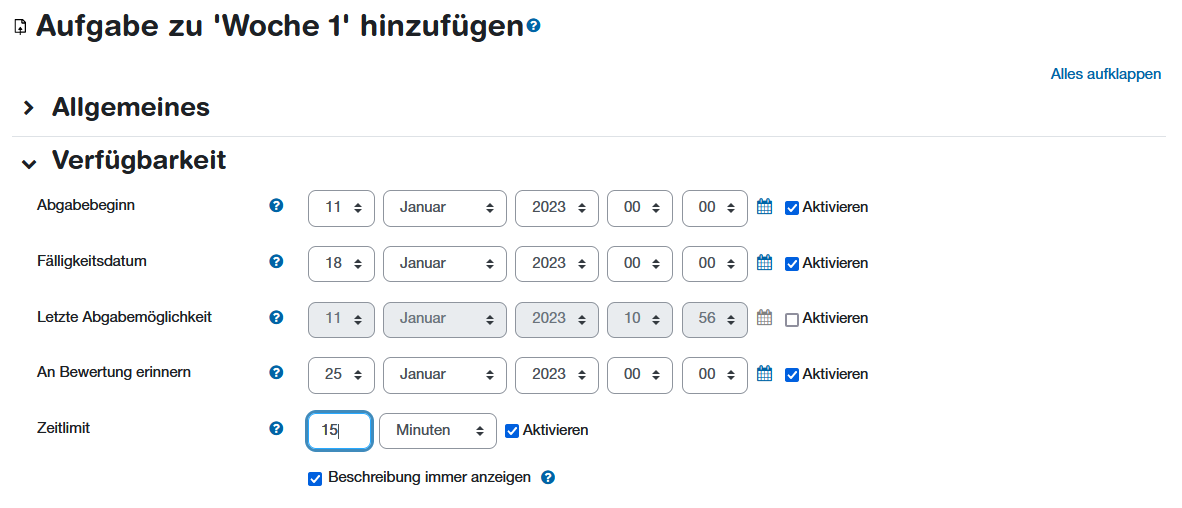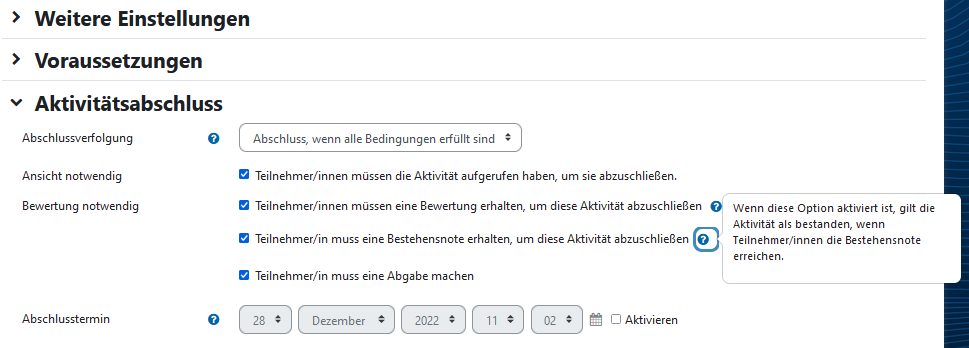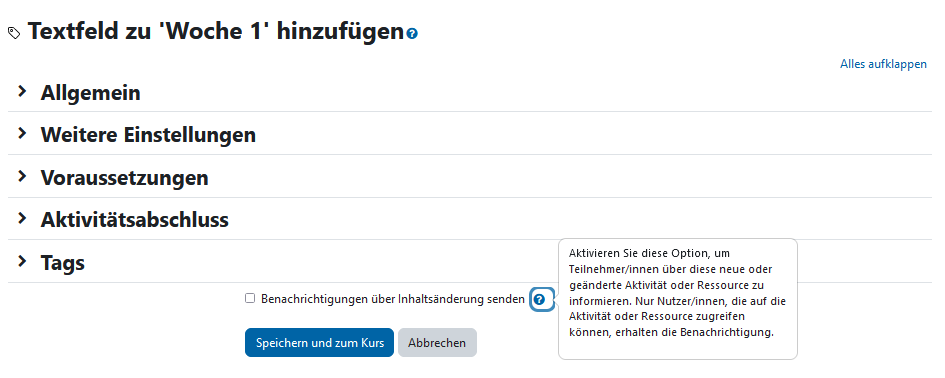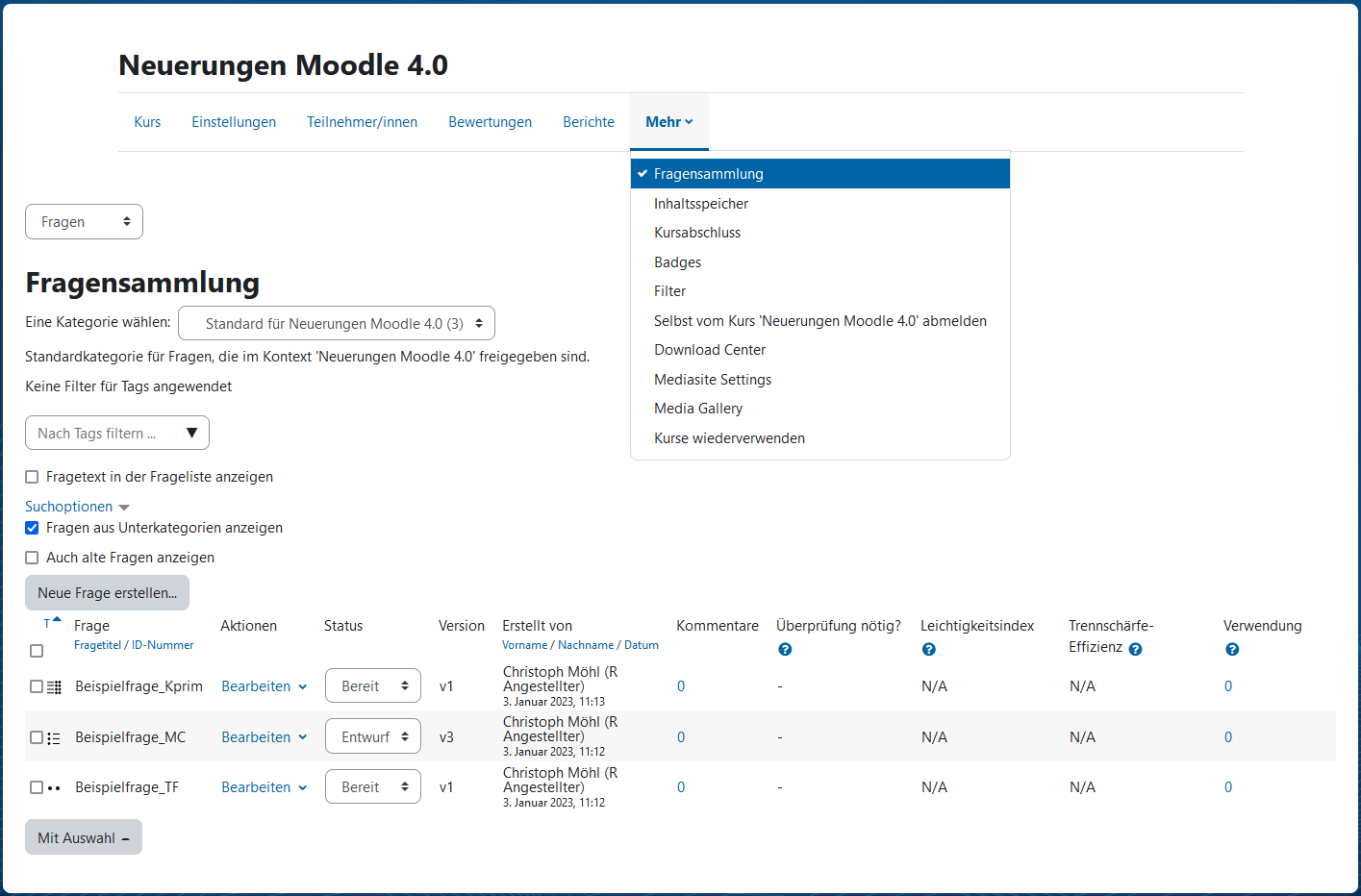Neuerungen Moodle 4.0
Sta visualizzando questo corso come ZHAW Guest
Corso: Neuerungen Moodle 4.0 | Moodle ZHAW
-
Apri tutti
Chiudi tutti
-
Neuerungen mit dem Release 4.0
-
Neue Navigation
-
Kurseinrichtung
-
Neu in Kursen
-
Verbesserungen in der Fragensammlung
-
Quellenangaben
Alle hier vorgenommenen Angaben und Screenshots wurden selbst erstellt oder in MoodleDocs unter GNU General Public License veröffentlicht und hier zitiert oder eingebettet.